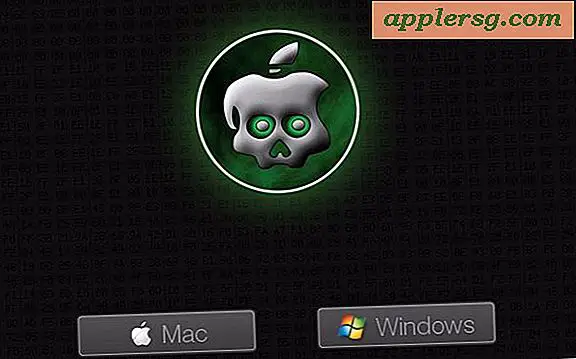แบ่งพาร์ติชันฮาร์ดไดรฟ์ใน Mac OS X
 ถ้าคุณต้องการสร้างพาร์ติชันใหม่ให้แก้ไขตารางพาร์ติชันหรือลบพาร์ติชันที่มีอยู่ออกจากฮาร์ดดิสก์ใน Mac OS X คุณไม่จำเป็นต้องใช้สิ่งแฟนซีนอกเหนือจากแอป Disk Utility ที่มาพร้อมกับทุกเวอร์ชัน ของ OS X Disk Utility มีเครื่องมือทั้งหมดที่จำเป็นสำหรับการปรับเปลี่ยนตารางพาร์ติชันของไดรฟ์ Mac และใช้งานง่ายหลังจากคำแนะนำเล็กน้อย
ถ้าคุณต้องการสร้างพาร์ติชันใหม่ให้แก้ไขตารางพาร์ติชันหรือลบพาร์ติชันที่มีอยู่ออกจากฮาร์ดดิสก์ใน Mac OS X คุณไม่จำเป็นต้องใช้สิ่งแฟนซีนอกเหนือจากแอป Disk Utility ที่มาพร้อมกับทุกเวอร์ชัน ของ OS X Disk Utility มีเครื่องมือทั้งหมดที่จำเป็นสำหรับการปรับเปลี่ยนตารางพาร์ติชันของไดรฟ์ Mac และใช้งานง่ายหลังจากคำแนะนำเล็กน้อย
ก่อนอื่นใดให้แน่ใจว่าได้มีการสำรองข้อมูลเต็มรูปแบบของฮาร์ดไดรฟ์และข้อมูลสำคัญทั้งหมดและเอกสารก่อนที่จะปรับพาร์ทิชันในทางใด ๆ เพื่อให้แน่ใจว่าการกู้คืนไฟล์ทำได้ง่ายเพียง แต่ในกรณีที่มีขั้นตอนการแบ่งพาร์ติชันวิธีที่ง่ายที่สุดในการทำเช่นนี้ก็เพื่อเริ่มต้นการสำรองข้อมูลด้วยตนเองอย่างรวดเร็วผ่าน Time Machine และทำให้สมบูรณ์ เมื่อคุณมีการสำรองข้อมูลอย่างเพียงพอจาก Mac แล้วให้ทำตามคำแนะนำเพื่อเรียนรู้วิธีเพิ่มพาร์ติชันใหม่แก้ไขและปรับขนาดพาร์ทิชันที่มีอยู่และวิธีลบออกด้วย
วิธีการเพิ่มพาร์ติชันฮาร์ดไดรฟ์ใหม่ใน Mac OS X
- เปิด Disk Utility จาก / Applications / Utilities /
- เลือกฮาร์ดดิสก์ที่คุณต้องการแบ่งพาร์ติชันจากด้านซ้ายของแอพพลิเคชัน
- คลิกแท็บ "พาร์ทิชัน"
- คลิกที่ปุ่ม + เพื่อเพิ่มพาร์ติชันใหม่
- ระบุชื่อพาร์ติชันใหม่เลือกชนิดของระบบแฟ้ม (Mac OS Extended Journaled เป็นค่าเริ่มต้น) และเลือกขนาดโดยการป้อนความจุด้วยตัวเองหรือลากแถบเลื่อนในแผนที่พาร์ติชัน
- คลิกที่ "Apply" เพื่อสร้างพาร์ทิชันใหม่

คุณสามารถสร้างพาร์ทิชันได้ทุกขนาดตราบเท่าที่คุณมีเนื้อที่ว่างในดิสก์ที่สามารถรองรับได้และการสร้างพาร์ติชันไม่ควรส่งผลต่อระบบไฟล์ที่คุณมีอยู่ตราบเท่าที่ไม่มีเนื้อที่ว่าง อย่างไรก็ตามมีโอกาสบางอย่างที่อาจผิดพลาดนั่นคือเหตุผลที่ผมขอแนะนำให้คุณสำรองข้อมูลไดรฟ์ของคุณก่อน
หลังจากที่คุณคลิก 'ใช้' เพื่อสร้างพาร์ติชันใหม่จะสามารถเข้าถึงได้ทันทีใน Finder เพื่อใช้วิธีที่คุณต้องการ พาร์ติชันใหม่จะทำงานเหมือนกับฮาร์ดไดรฟ์ใหม่และจะปรากฏบนเดสก์ท็อปของคุณเป็นไดรฟ์ใหม่ที่สามารถนำออกติดตั้งจัดรูปแบบเช่นเดียวกับฮาร์ดดิสก์
วิดีโอด้านล่างแสดงให้เห็นถึงวิธีแบ่งพาร์ติชันฮาร์ดดิสก์ใน Mac OS X ด้วย Disk Utility เวอร์ชันใหม่ซึ่งพบใน El Capitan 10.11 และรุ่นที่ใหม่กว่าของซอฟต์แวร์ระบบปฏิบัติการ Mac OS
ฉันแบ่งพาร์ติชันไดรฟ์ของฉันก่อนที่จะติดตั้ง Mac OS X Lion เพื่อที่ฉันจะสามารถรักษาซอฟต์แวร์ Mac OS X 10.6 ที่มีเสถียรภาพในขณะที่ยังคงสำรวจ Lion 10, 7 Developer Preview และฉันทำเช่นนี้บ่อยๆกับซอฟต์แวร์อื่น ๆ ด้วยแม้ว่าจะมี El Capitan และ Snow เสือดาวอยู่เคียงข้างกันบนพาร์ติชันที่ต่างกัน การใช้งานทั่วไปอีกอย่างหนึ่งคือการแบ่งพาร์ติชันฮาร์ดดิสก์ภายนอกขนาดใหญ่สำหรับพาร์ติชันสำรอง Time Machine เฉพาะและพาร์ติชันการจัดเก็บแยกต่างหาก Time Machine จะทำการสำรองข้อมูลไดรฟ์จนกว่าพื้นที่ว่างจะถูกนำมาใช้ดังนั้นหากคุณตั้งค่าไว้เป็นแบ็คอัพไปยังพาร์ติชันจะใช้พื้นที่ว่างเพียงอย่างเดียวและออกจากพาร์ติชันอื่น ๆ เพียงอย่างเดียวทำให้ไดรฟ์สามารถใช้งานได้หลายอย่างและช่วยให้คุณสามารถทำงานได้อย่างมีประสิทธิภาพ ใช้ฮาร์ดดิสก์ตัวเดียวสำหรับ Time Machine และการใช้งานอื่น ๆ
การลบพาร์ทิชัน
การนำพาร์ทิชันออกทำได้ง่ายๆเพียงเท่านี้ สิ่งที่คุณต้องทำคือทำตามขั้นตอนด้านบนเพื่อไปยังตารางพาร์ติชันเลือกพาร์ติชันที่คุณต้องการลบแล้วคลิกปุ่ม "-" แทนที่จะเป็นไอคอนบวก
โปรดจำไว้ว่าถ้าคุณลบพาร์ติชันคุณจะสูญเสียข้อมูลที่มีอยู่ คลิก "ใช้" เพื่อให้การเปลี่ยนแปลงมีผลต่อไดรฟ์
การปรับขนาดพาร์ทิชันที่มีอยู่
การปรับขนาดพาร์ติชันที่มีอยู่ไปเป็นขนาดใหม่ช่วยให้สามารถขยายหรือลดขนาดความจุรวมที่มีอยู่ในพาร์ติชันได้ ซึ่งสามารถทำได้ผ่าน Disk Utility ได้อย่างง่ายดายด้วยการดำเนินการต่อไปนี้ ตามปกติการสำรองข้อมูลไดรฟ์ก่อนที่จะเริ่มปลอดภัย:
- จากแท็บ "พาร์ทิชัน" เพียงลากแถบแบ่งระหว่างพาร์ติชันที่มีอยู่ทั้งขึ้นหรือลงเพื่อปรับขนาดตามต้องการ
- หรือคลิกพาร์ติชันเพื่อปรับขนาดจากนั้นป้อนขนาดใหม่ใน GB ในกล่องขนาดที่อยู่ข้างๆแผนผังพาร์ทิชัน
- เลือก "Apply" เพื่อปรับขนาดพาร์ทิชัน
คุณไม่จำเป็นต้องรีบูตเพื่อให้การเปลี่ยนแปลงใด ๆ มีผล และเช่นเคยคุณสามารถสำรองข้อมูลได้ก่อนที่จะทำการเปลี่ยนแปลงพาร์ทิชันเป็นเรื่องที่หายากหากมีบางอย่างผิดพลาด แต่ในกรณีที่ไม่เป็นเช่นนั้นคุณยินดีที่จะมีข้อมูลสำรองเพื่อให้คุณสามารถเรียกคืนได้โดยเร็วที่สุด



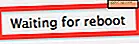





![การอัปเดต iOS 9.3.2 มีให้ตอนนี้ [IPSW Download Links]](http://applersg.com/img/ipad/529/ios-9-3-2-update-available-now.jpg)